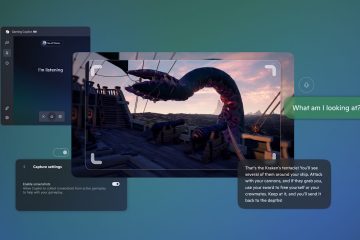Cómo solucionar que Steam Workshop no se descargue
¿Tienes dificultades para descargar mods de Steam? No eres el único. Varios usuarios se han encontrado con este problema. Algunos no pueden descargar o acceder a los mods, mientras que otros tienen problemas para actualizarlos.
En esta publicación, veremos algunas de las causas más comunes de los errores de descarga de Steam Workshop y ofreceremos algunas soluciones para ayudarlo. vuelve a mover tus descargas.
Steam Workshop no descarga
Steam Workshop es una función de la plataforma Steam que permite a los usuarios crear y compartir contenido para videojuegos desarrollados por Valve o que ejecutar en la plataforma Steam.
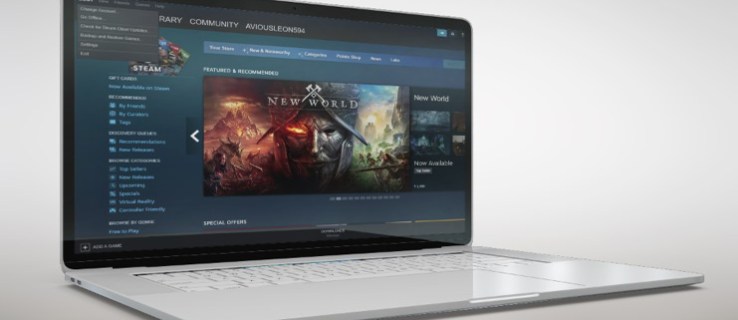
El Taller se introdujo por primera vez en 2011 para permitir a los usuarios compartir modificaciones para el juego Team Fortress 2. Desde entonces, ha se ha ampliado para incluir miles de juegos, incluidos Dota 2, Counter-Strike: Global Offensive y Sid Meier’s Civilization V. The Workshop permite a los usuarios cargar contenido de Steam Workshop, que puede incluir todo, desde modelos y texturas en 3D hasta mods y mapas completos.
Los usuarios también pueden explorar el contenido del taller creado por otros usuarios, calificarlo y comentarlo, y suscribirse al contenido que desean que se actualice automáticamente. Además, Workshop proporciona una manera para que los desarrolladores integren directamente contenido creado por los usuarios en sus juegos.
Lamentablemente, sin embargo, las operaciones de Workshop no han sido fluidas últimamente. Ha habido múltiples informes de descargas que terminan abruptamente a mitad de camino o no se inician en absoluto. En algunos casos, el problema solo aparece con un par de mods, pero algunos usuarios también han informado que no pueden descargar nada.
Lo que es aún más complicado es que este problema no está aislado de uno o dos. sistemas operativos. Ya sea que esté ejecutando Windows 7, 10 u 11, sus descargas pueden congelarse sin previo aviso.
Si bien identificar la causa exacta del problema no es sencillo, generalmente se piensa que es uno o más de lo siguiente:
La barra de estado de los mods solo aparece en BPM (modo de imagen grande): Recientemente, Steam parece haber modificado la página de descarga donde los mods a veces se descargan silenciosamente en segundo plano. Si esto sucede y una actualización de mod se descarga silenciosamente en segundo plano, el BPM debería confirmarlo.La carpeta Workshop tiene algunos archivos dañados: Existe la posibilidad de que los archivos de mod que intentaste descargar estén dañados. Un archivo de descarga corrupto es aquel que ha sido dañado o alterado durante el proceso de descarga. Esto puede deberse a varios factores, incluidos problemas de red, malware o errores del usuario.Archivos rotos en la memoria caché de descarga: si la cola de descarga es demasiado larga, Windows no podrá procesar todos los se descarga correctamente. Esto puede generar errores y aumentar los tiempos de descarga.Diferentes regiones de descarga: Es posible que sus archivos no se descarguen correctamente si la región de descarga en el archivo no coincide o está demasiado lejos de su verdadera ubicación física.La cuenta está registrada en Steam Beta: Los datos recopilados sugieren una alta correlación entre los errores de descarga de Workshop y el uso de los programas Steam Beta.Instalación de Steam dañada: Es posible que se hayan producido problemas durante la descarga y instalando Steam en su dispositivo.
Si actualmente tiene problemas con las descargas de Steam Workshop, no se preocupe. A continuación, enumeramos varios pasos de solución de problemas que resolvieron con éxito el problema entre los usuarios de Steam.
Eliminar mods dañados
Si algunas descargas se realizan sin problemas mientras que otras se atascan en la cola, es muy probable que algunos de los mods que descargaste anteriormente estén dañados. La negativa de Steam a completar algunas descargas es su forma de pedirte que te deshagas de los archivos corruptos antes de que las descargas puedan reanudarse sin problemas.
Estos son los pasos para eliminar mods corruptos:
Cierra tu cliente Steam cuenta por completo. Si no hace esto, es posible que no pueda acceder a algunas carpetas.
Abra el Explorador de archivos y haga clic en el botón”Ver”.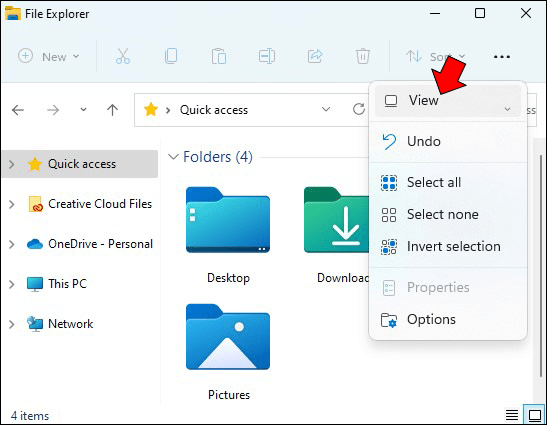 Seleccione la opción”Ver archivos y carpetas ocultos”.
Seleccione la opción”Ver archivos y carpetas ocultos”.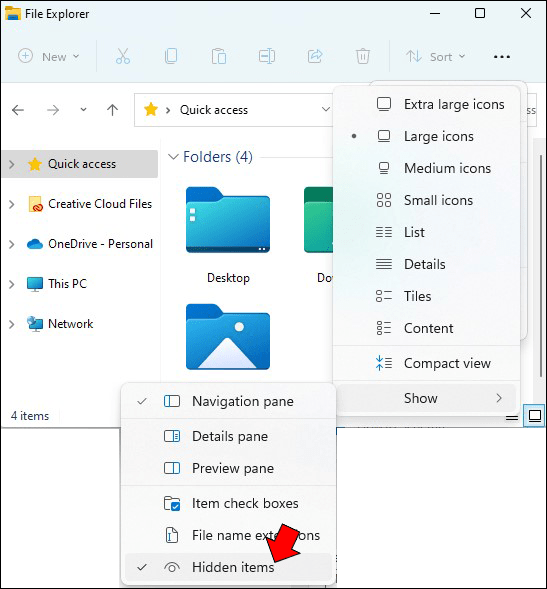 Navegue a la siguiente ubicación usando el Explorador de archivos:
Navegue a la siguiente ubicación usando el Explorador de archivos:
C:\Program Files ( x86)\Steam\steamapps\common*Nombre del juego*!Workshop
Tenga en cuenta que en el directorio anterior,”Nombre del juego”es simplemente un marcador de posición. Deberá reemplazarlo con el título del juego que está teniendo problemas con. 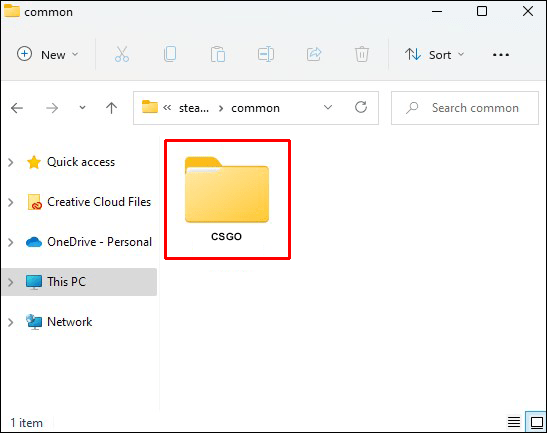 En este punto, debería ver una lista de todas las modificaciones que ha descargado para el juego seleccionado. Para seleccionar los mods dañados, haga doble clic en cada uno e identifique los que devuelven un error de”La ubicación no está disponible”. Debe eliminarlos de inmediato. Ahora debe verificar la integridad de todos los archivos saludables que no ha eliminado. Para hacerlo, abre Steam, dirígete a la sección de la biblioteca y selecciona el juego cuyas modificaciones acabas de eliminar.
En este punto, debería ver una lista de todas las modificaciones que ha descargado para el juego seleccionado. Para seleccionar los mods dañados, haga doble clic en cada uno e identifique los que devuelven un error de”La ubicación no está disponible”. Debe eliminarlos de inmediato. Ahora debe verificar la integridad de todos los archivos saludables que no ha eliminado. Para hacerlo, abre Steam, dirígete a la sección de la biblioteca y selecciona el juego cuyas modificaciones acabas de eliminar.
Haz clic derecho en el juego y selecciona”Propiedades”.”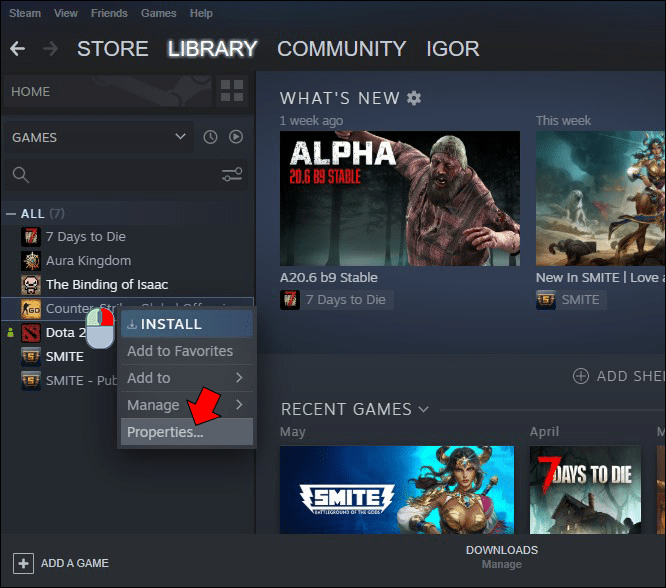 Haz clic en el botón”Archivos locales”y selecciona”Verificar la integridad de los archivos del juego”.
Haz clic en el botón”Archivos locales”y selecciona”Verificar la integridad de los archivos del juego”.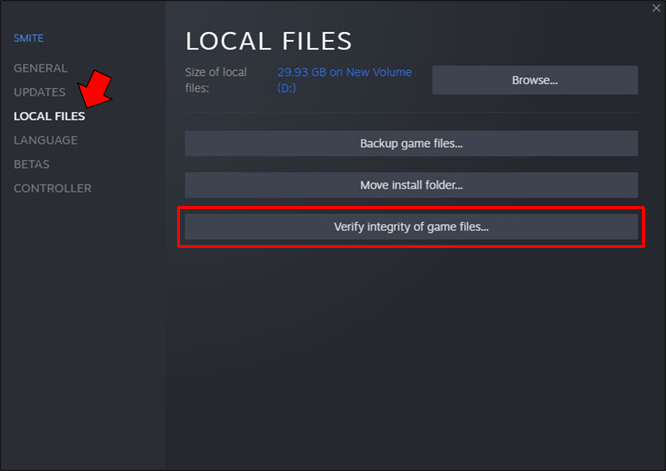
Una vez que He confirmado que todas las modificaciones retenidas están funcionando, ahora puede regresar a Steam Workshop y volver a descargar una nueva modificación. En la mayoría de los casos, el mod se descarga sin problemas.
Habilitar el modo de imagen grande
A veces, las descargas pueden completarse con éxito, pero solo puede ver el progreso en el modo de imagen grande (BPM ).
Aquí se explica cómo activar el BPM:
Abra el cliente Steam.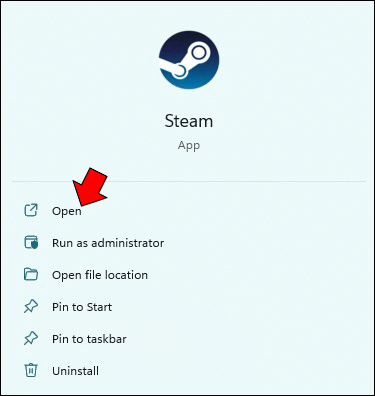 Haga clic en”Modo de imagen grande”en la esquina superior derecha esquina de la pantalla.
Haga clic en”Modo de imagen grande”en la esquina superior derecha esquina de la pantalla.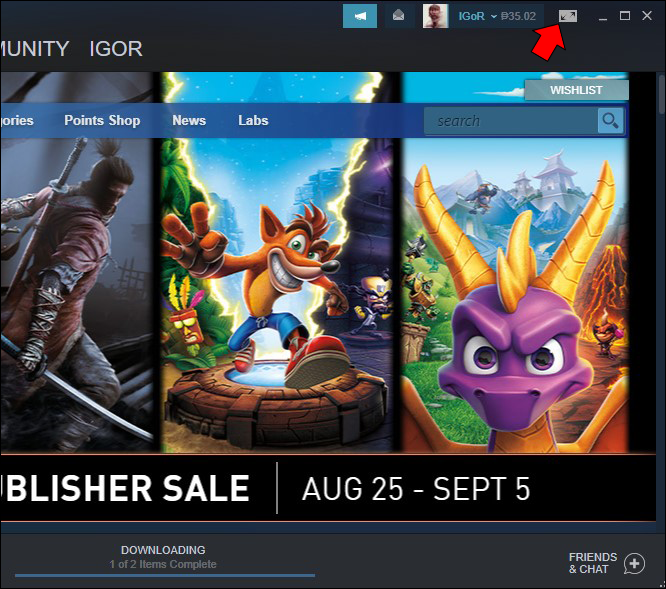
Borrar caché de descarga dañada
Cuando descarga algo de Internet, su computadora almacena una copia de los datos en una ubicación temporal llamada”caché”. La próxima vez que intente acceder a esos mismos datos, su computadora puede cargarlos mucho más rápido desde el caché en lugar de tener que recuperarlos nuevamente de la fuente original.
Sin embargo, a veces los datos en el caché pueden volverse”corrupto”, lo que significa que ya no es preciso o está actualizado. Esto puede suceder por varias razones, como una conexión a Internet interrumpida o un error al escribir datos en el caché. Los datos dañados pueden impedir futuras operaciones de descarga y conducir a errores.
Aquí se explica cómo borrar la caché de descarga de Steam:
Abra el cliente de Steam y diríjase a Configuración.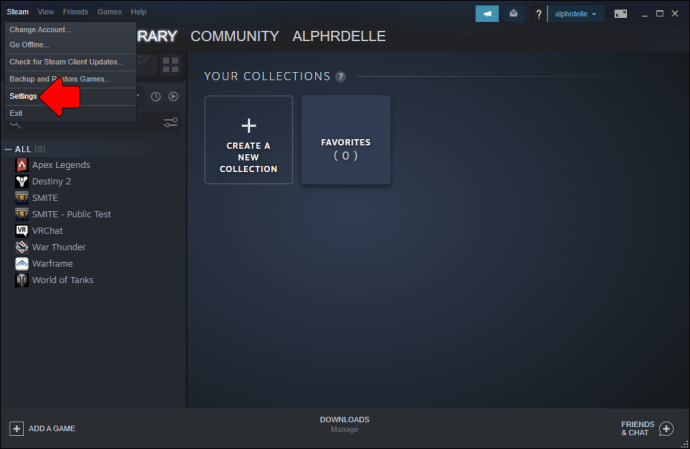 Seleccione la pestaña”Descargar”del menú Configuración.
Seleccione la pestaña”Descargar”del menú Configuración.
Haga clic en el botón”Borrar caché de descarga”en la parte inferior de la pantalla.
Haga clic en”Aceptar”para confirmar su elección.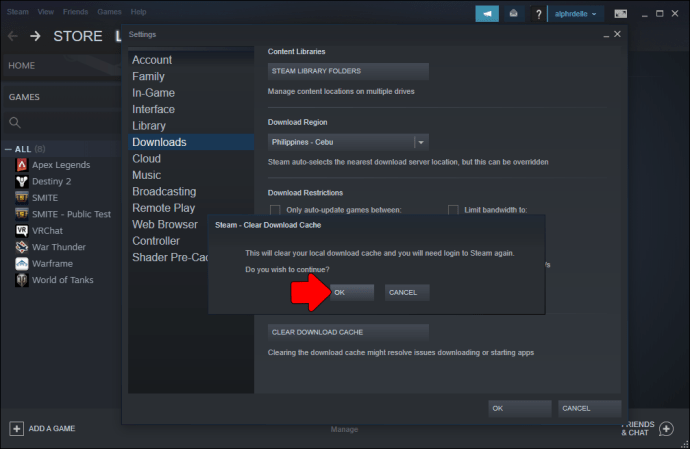
Después de esto, puede iniciar sesión en Steam e intentar descargar el mod nuevamente.
Actualizar la región de descarga
Este método de solución de problemas tiene como objetivo garantizar que la descarga la región seleccionada en Steam coincide con su ubicación física tanto como sea posible.
Aquí se explica cómo actualizar su región de descarga en Steam:
Navegue a su cuenta de cliente de Steam y abra”Configuración”.
Seleccione”Descargas”en el menú desplegable.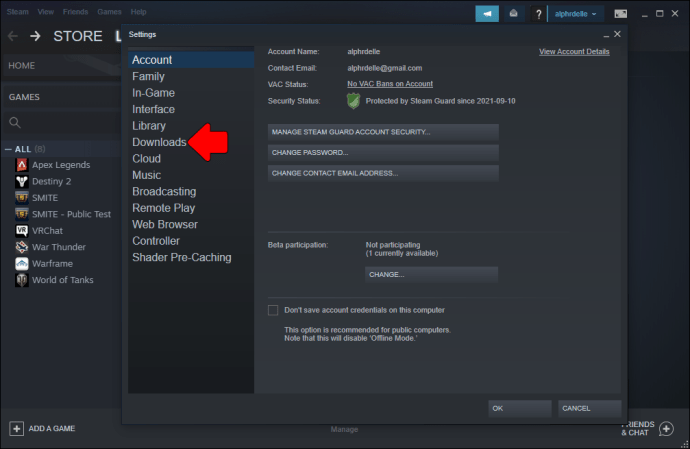 Seleccione el país desde el que está jugando en el panel derecho.
Seleccione el país desde el que está jugando en el panel derecho.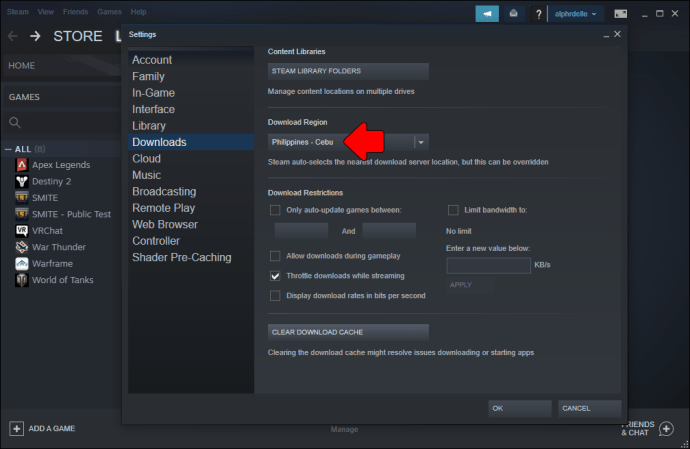 Haga clic en”OK”.
Haga clic en”OK”.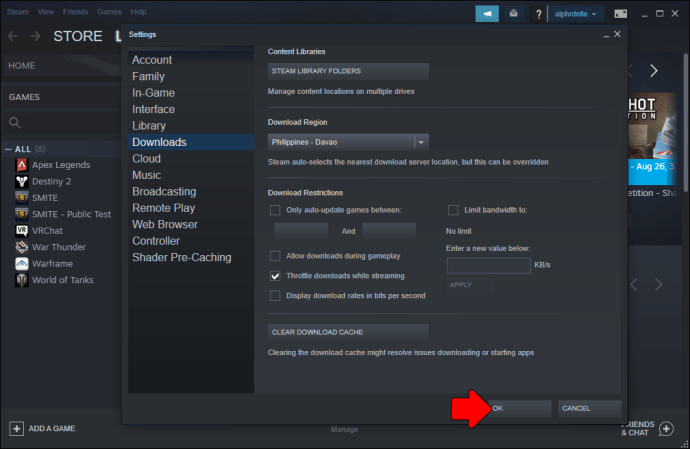
Retirarse de los programas Steam Beta
Aunque los programas lanzados bajo Steam Beta casi siempre funcionan sin problemas, algunos programas pueden tener errores que pueden provocar una gran cantidad de problemas, incluidos problemas de descarga.
Aquí se explica cómo cancelar la suscripción a Steam Beta:
Abra su cliente de Steam y diríjase a”Configuración”.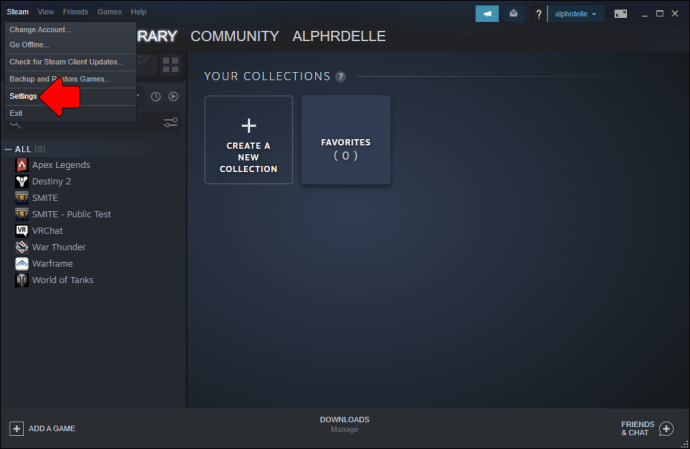 Selecciona”Cuenta”en el menú desplegable.
Selecciona”Cuenta”en el menú desplegable.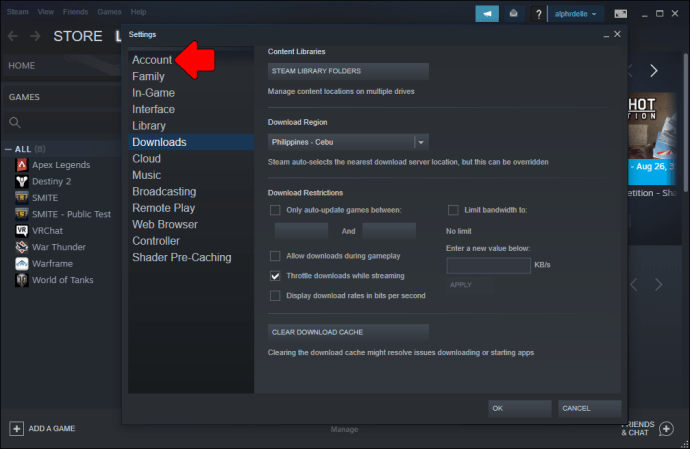 Haga clic en el botón”Cambiar”debajo de”Participación beta”.
Haga clic en el botón”Cambiar”debajo de”Participación beta”.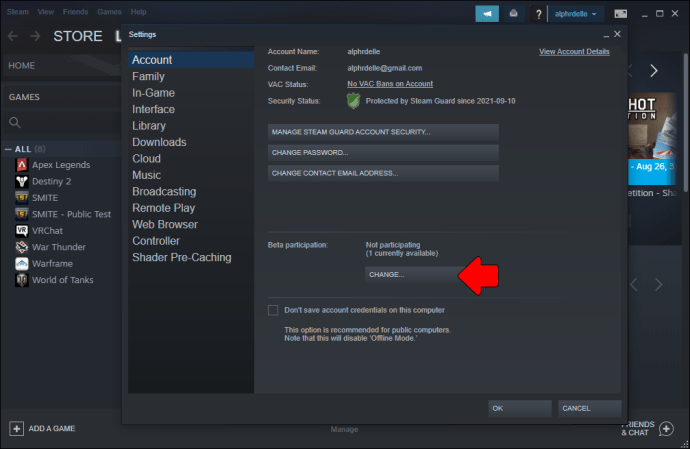 Seleccione “NINGUNO – Optar por no participar en todos los programas beta”del menú desplegable.
Seleccione “NINGUNO – Optar por no participar en todos los programas beta”del menú desplegable.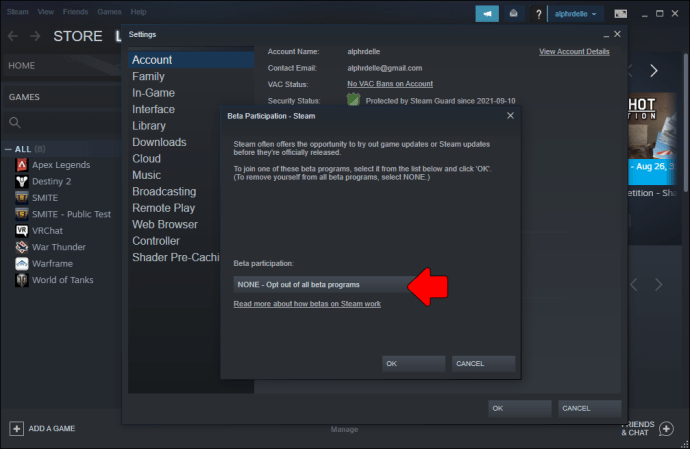 Haga clic en”Aceptar”.
Haga clic en”Aceptar”.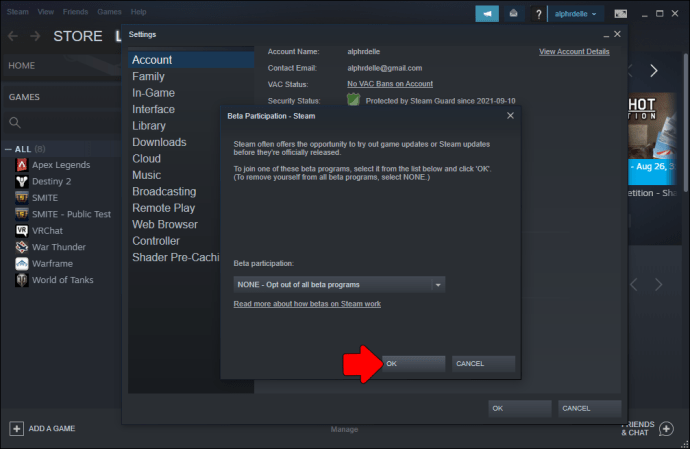
Vuelva a instalar Steam
Si todo lo demás falla, desinstale y vuelva a instalar Steam en su dispositivo puede resolver el problema.
También es importante eliminar todos los”AppData”de Steam y asegurarse de que no quede ningún rastro del software Steam en su dispositivo.
Aquí se explica cómo borre AppData de Steam:
Inicie el cuadro de diálogo”Ejecutar”presionando la tecla de Windows + R.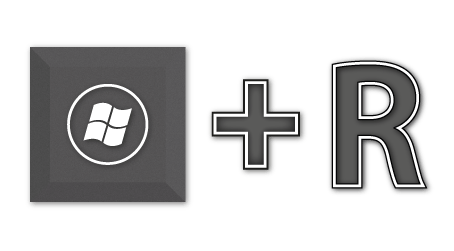 Ingrese”%appdata%”en el campo provisto y presione Enter.
Ingrese”%appdata%”en el campo provisto y presione Enter.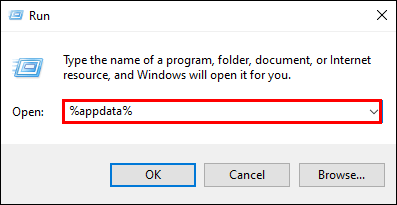 Navega a la carpeta Steam y haz clic en”Eliminar”.
Navega a la carpeta Steam y haz clic en”Eliminar”.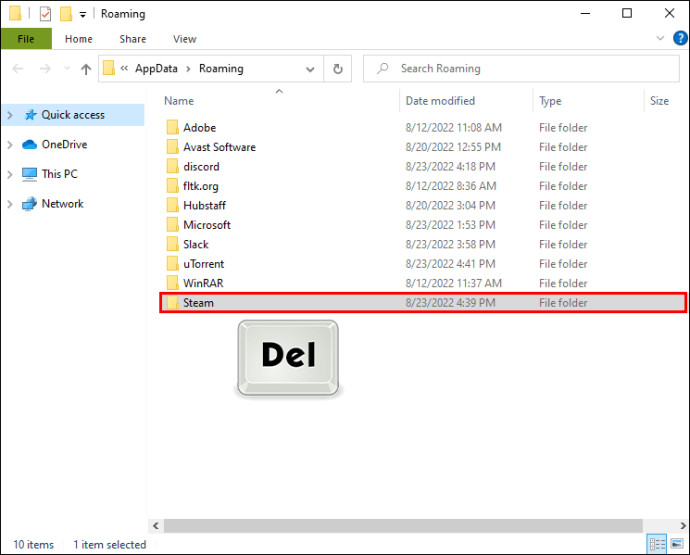
Gmod Workshop no se descarga
Algunos usuarios de Steam prefieren Gmod Workshop a Steam Workshop porque el primero no limita la cantidad de archivos que puede descargar dentro de un período de tiempo determinado. Lamentablemente, sin embargo, Gmod Workshop no es inmune a los problemas de descarga. Es posible que las modificaciones descargadas no aparezcan en el juego, y algunas ni siquiera se pueden encontrar en la página de descargas.
Afortunadamente, existen varios métodos de solución de problemas, cualquiera de los cuales puede resolver el problema y hacer que el botón de descarga funcione Perfectamente otra vez:
Elimine los archivos corruptos de su PC.Borre el caché de descarga de 1 Steam y comience de nuevo con una pizarra limpia.Cancele la suscripción a todos los programas Beta.Habilite el modo de imagen grande.
Actualice su región de descarga en Steam. Desinstale y vuelva a instalar el cliente Steam en su dispositivo.
Haga que sus descargas vuelvan a moverse
Steam Workshop es una excelente manera de encontrar e instalar mods para tus juegos favoritos. Los mods pueden agregar contenido nuevo, cambiar el juego o corregir errores en el juego. Desafortunadamente, los archivos no siempre se descargan correctamente, una situación que puede ser bastante frustrante. Quizás lo peor de todo es que aún no se ha encontrado una solución única al problema.
Afortunadamente, varios métodos de solución de problemas pueden ayudarlo a descubrir qué está causando el problema y hacer que sus descargas vuelvan a funcionar.
p>
¿Has tenido problemas con el botón de descarga de Steam Workshop? Háganos saber en la sección de comentarios a continuación.
Descargo de responsabilidad: algunas páginas de este sitio pueden incluir un enlace de afiliado. Esto no afecta nuestro editorial de ninguna manera.